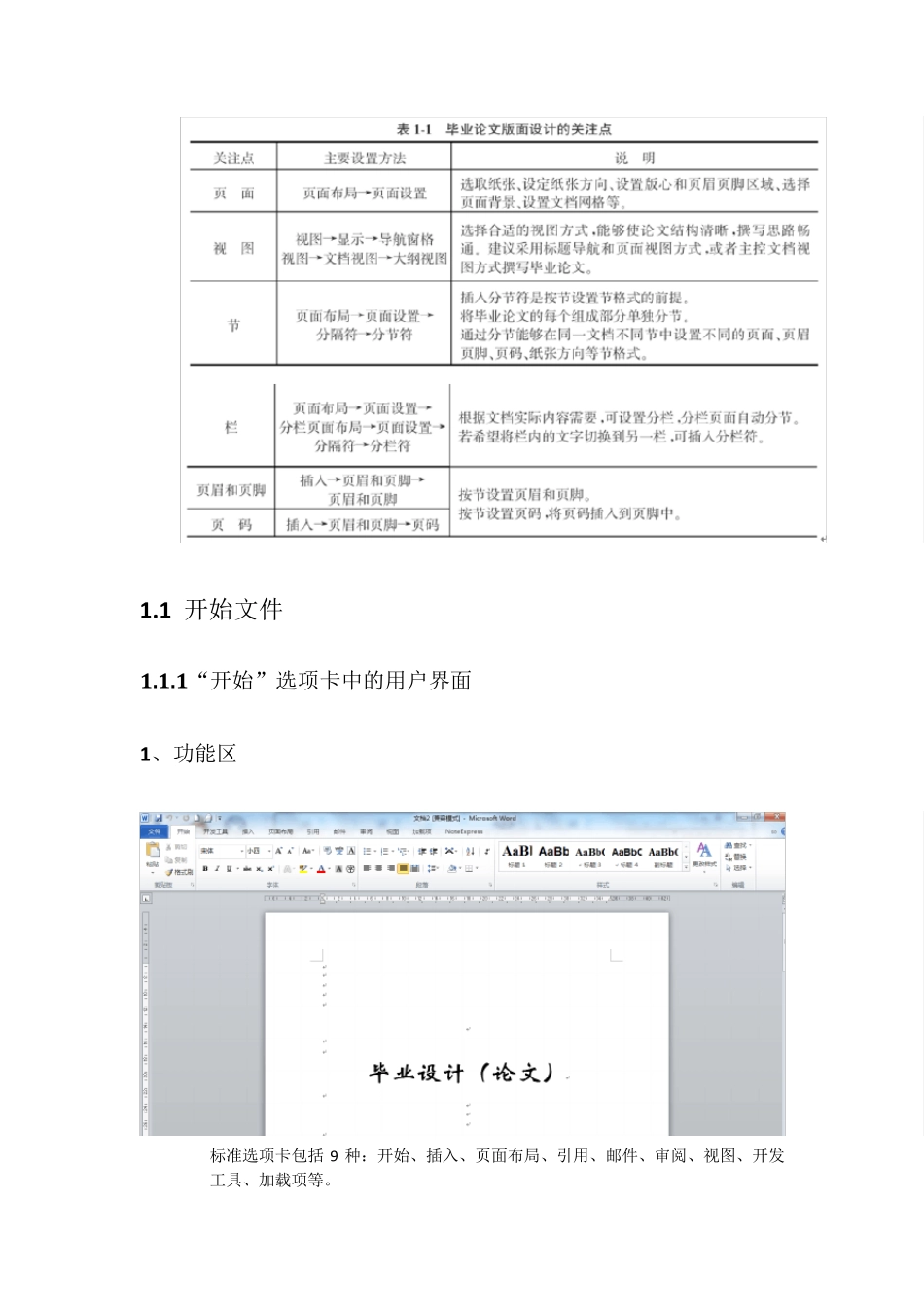第一篇 Word 高级应用 第1章 版面设计 一个文档的页面包含了许多页面的元素,包括纸张、页边距、版式、文档网络、页眉和页脚、页码、文字、图片、标注、书签、目录、索引等。版式设计并不关心版式内文字和图片的细节,而是结合文档内容,着眼于完成文档版面的宏观布局分布,确定版心的位置,对于版心外元素页眉、页脚和页码等的整体设置。 本章版面设计重点关注如下内容: 页面布局:文档整体的页面设置,包括选择纸张、设置页边距、纸张方向、页眉页脚区域、行列数等,规划版心的位置。 文档大纲:根据文档实际内容确定文档的结构,并设置大纲级别或标题样式用以显示标题导航图或大纲视图。文档大纲明晰文档的结构,有助于文档的撰写和修订,也是文档分节的依据。 文档分节:根据文档内容的框架,确定文档的分节情况。根据节设置不同页眉、页脚和页码。根据节设置分栏。根据节调整页面设置。 相对于 Word 初级应用而言,节的引入是 Word 高级应用中最为重要的环节,也是多样化版面设计的基础。 1 .1 开始文件 1 .1 .1 “开始”选项卡中的用户界面 1 、功能区 标准选项卡包括 9 种:开始、插入、页面布局、引用、邮件、审阅、视图、开发工具、加载项等。 如何添加“开发工具”? 选项卡操作时的实用技巧: (1) 双击当前选项卡,双击任意选项卡。 (2) 按“Alt ”键将显示当前上下文中的快捷键。如下图所示,在当前界面再按“ALT+1”切换到文件选项卡 2 、快速访问工具栏 用户界面左上角的快速访问工具栏是一个可自定义的工具栏,它包含一组独立于当前所显示的选项卡的命令,并提供对常用工具的快速访问。 若需要向快速访问工具栏中添加按钮,可单击工具栏右侧的按钮。 若列表所列内容无法满足需要,可直接在功能区上,单击相应的选项卡或组以显示要添加到快速访问工具栏的命令。右击该命令,在快捷菜单上选择“添加到快速访问工具栏”。 3 、微型工具栏 显示工具栏有以下两种方法: ① 先选择文本,然后将鼠标悬浮在选择的区域,微型工具栏就会像一个“幽灵”一样浮现。 ② 先选择文本,然后单击右键。微型工具栏会出现在右键快捷菜单的上方。 1.1.2 文件选项卡与Backstage 视图 Word2010 中的另一项新设计是使用“文件”选项卡取代了 Word2007 中的“Office 按钮”以及早期版本中的“文件”选项卡。 若要从 Backstage 视图快速返回到文档,可单击“开始”选项卡,或者单...